


在某些情况下,我们可能需要远程连接到另一台Windows 10计算机,以便进行远程管理、协作或提供技术支持。然而,默认情况下,Windows 10并不允许远程连接,因此我们需要进行一些设置来启用远程连接功能。那么,在Windows 10中,我们该如何设置以允许远程连接呢?本文将介绍几种简单的方法,帮助您轻松启用Windows 10的远程连接功能。
具体方法如下:
1、打开系统开始菜单,选择【设置】。
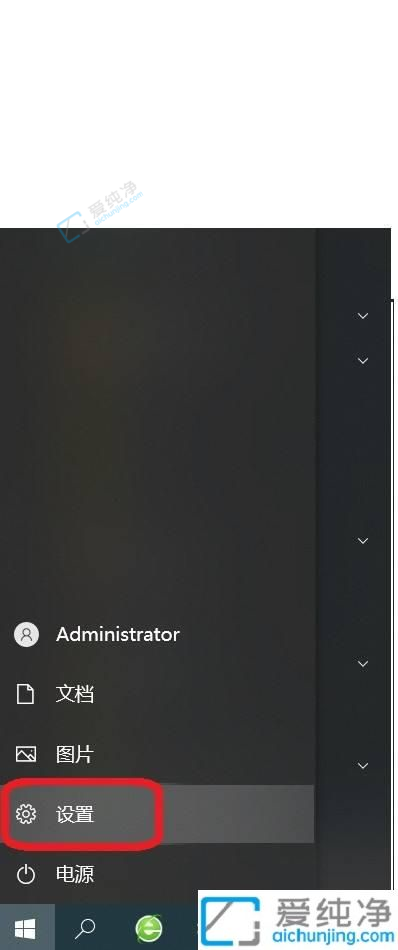
2、在Windows设置页面,进入【系统】设置项。
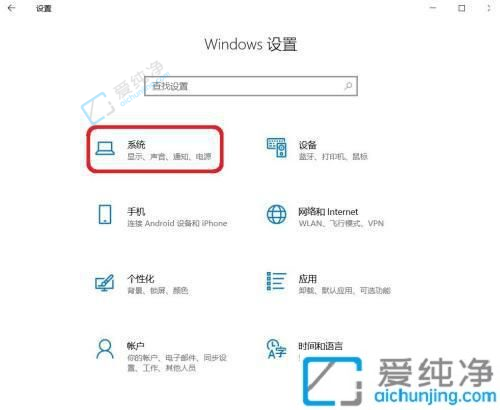
3、在系统/远程桌面设置页面,启用【远程桌面】选项。
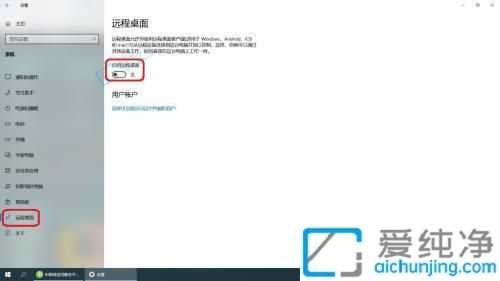
通过本文的指导,您现在应该能够在Windows 10系统中轻松地设置允许远程连接,实现更加便捷的远程协作和技术支持。请确保在启用远程连接之前仔细考虑安全性和隐私问题,并仅允许受信任的连接。
| 留言与评论(共有 条评论) |